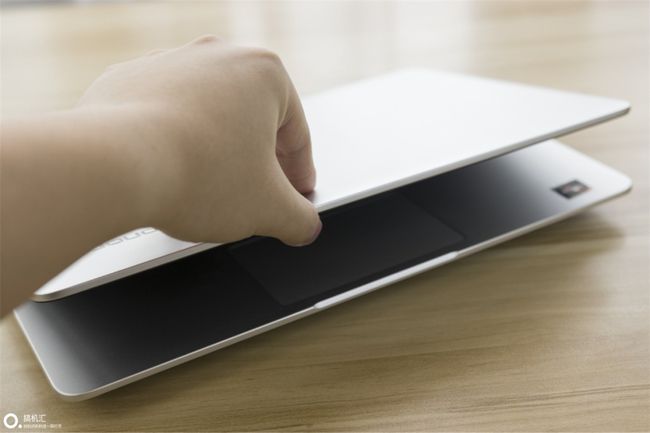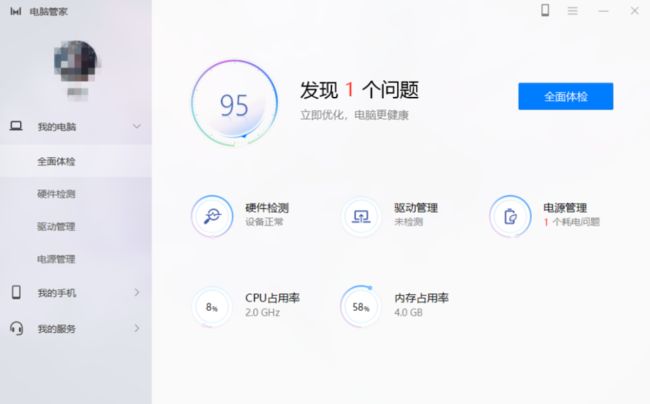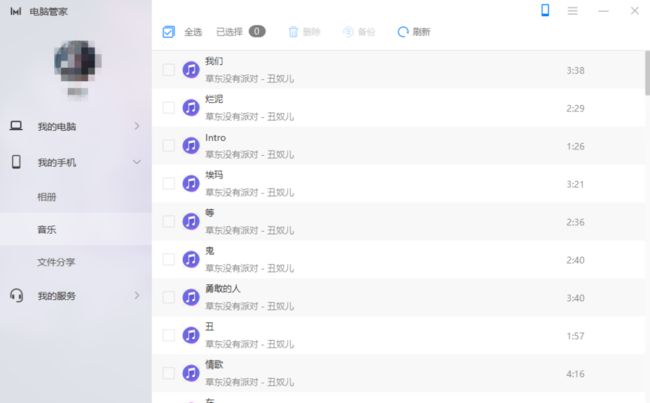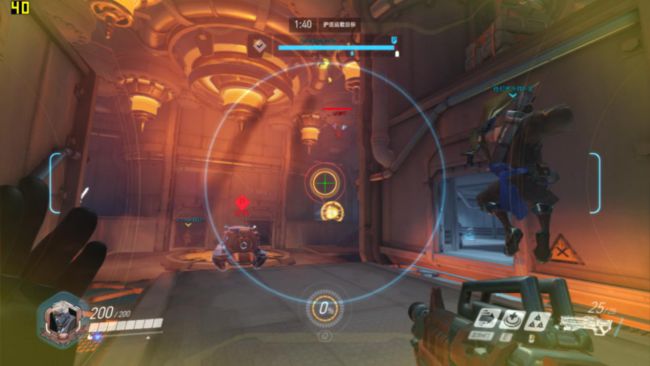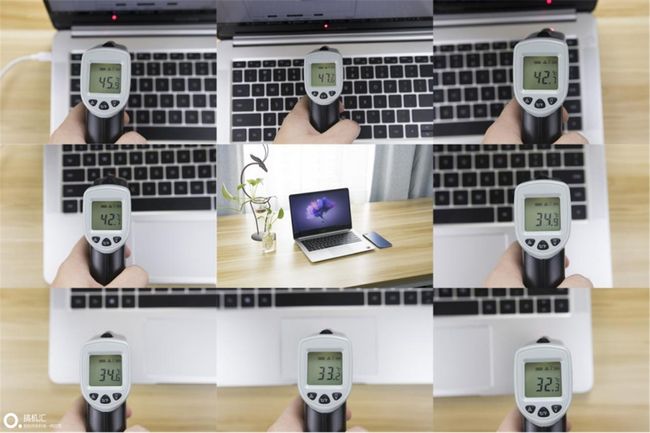当手机厂商要进军笔记本领域时,对传统电脑厂商的打击确实十分巨大。就在人人都在说电脑笔记本行业已经是夕阳产业的时候,手机厂商们带着它们的笔记本迅速搅活了这个市场,笔记本行业又重新红火起来了。
这次来到手上的就是荣耀 MagicBook 锐龙触屏版,除了搭载了 AMD 最先进的处理器 Ryzen R5-2500U 之外,还支持十指触屏,可用性提升明显。接下来我们就来一起体验一下这款荣耀锐龙版新品,看看在日常使用上能带给我们什么不一样的感受。
外观&体验
在外观设计方面,荣耀 MagicBook锐龙触屏版版与之前的荣耀笔记本基本一致,同样采用了阳极氧化全铝合金外壳。A 面为一整块平整的金属面板,只有右上角加入了 Honor LOGO,在边缘地方都有收口设计,这样边角部分就不会太过于锋利,触摸的手感更加好。
B 面是一块 14 英寸 1920*1080 的 IPS 屏,拥有 178 度广视角。800:1 对比度,最大亮度是 250 尼特,不算是非常高,但也基本足够使用。全贴合屏幕,虽然屏幕面板色域是 45%NTSC,但屏幕的调色感觉很正。整体观感上也很不错,胜任一般的修图处理问题不大。再者荣耀 MagicBook触屏版的屏幕是使用 DC 调光,在低亮度下不会有频闪问题,能够更好地保护眼睛,可以说是深夜码字的编辑好友。
如果你觉得屏幕色温看得不习惯的话,可以在桌面点击右键进入显示管理,可以在这里直接调整屏幕色温和显示大小,操作上方便了不少。
上边框有一颗 100 万像素的摄像头,日常的视频通话也基本够用,不过如果之后的升级产品能提升高一点像素会更好。摄像头两侧还有两颗麦克风,收音效果还不错。另外摄像头右边还有一颗隐藏的 LED 提示灯,当摄像头开启的时候就会亮起,便于用户了解摄像头当前的工作状态。
B 面这块屏幕使用了超窄边框设计,屏占比高达 81%,两侧边框宽度只有 5.2mm。当一款笔记本开始在谈论屏占比的时候其实是挺新奇的,以前的传统笔记本厂商对这方面一直都是避而不谈的。因为他们很多时候并不会太在意屏幕边框宽度,所以之前的笔记本厂商推出的产品几乎都是航母边框,更奢望能在低价位产品下能够看到窄边框屏幕设计。直至今年内手机厂商开始进军笔记本领域之后,这些不求上进的传统笔记本厂商才终于开始注重外观、屏幕方面的设计。
B 面和 C 面之间的转轴采用了现在比较常见的一字型转轴,转轴位置与屏幕固定,这种设计可以让荣耀 MagicBook触屏版 能够实现将近 180°的大开合角度。
不过这个转轴阻尼比较紧,所以不能够实现单手开合。单手开合这点需求还是要看个人喜好的,有人喜欢轻阻尼一点的屏幕,有人又觉得阻尼太轻的屏幕不方便在路上使用,所以这点不多做评价。
C 面部分则是一个标准的全键盘设计,采用孤岛式键帽,键程比较短,不过按键反馈还算是比较明显的,长时间打字也不会太累。键盘本身支持 3 级灯效(无、弱、强),当然背光颜色只有白色了。不过灯效亮度还是比较低的,毕竟也并不是为了炫酷。而且这个键盘还支持防泼溅,基本的溅水不会对键盘和内部零件造成什么影响。当然了,还是那句防泼溅不防手贱,日常使用还是要注意。
多说一句,以前很多笔记本电脑还没有防溅水键盘时,很多用户会选择在键盘上面加一张硅胶软膜来提升防护性,但是这种软膜极度影响打字手感和散热,其实有害无利,而荣耀 MagicBook触屏版 这种自带一定防护性的键盘在使用上就舒服很多了。
键盘右上角是笔记本的电源按键,独立于键盘区域外,防误触的效果很好。而键盘上面的热键区域也比较独特地加入了 WiFi 功能键和电脑管家按键(F9、F10),日常使用更加方便一些。
可能有用户不太习惯荣耀笔记本默认的按一下 Fn 键选择热键功能切换的设计,包括笔者本人也不太习惯这种设定,不过我们可以在电脑关键设置中心选择功能键优先,这样在使用热键的时候就默认是需要按住 Fn 键再按功能键的组合键位操作,当然在这个设置下单独点亮 Fn 键也依旧是默认使用热键功能。
C 面下方的是一块支持微软多指操作功能的触摸板,没有做现在比较流行的大尺寸触摸板。带有可按压的鼠标左右键。不过现在 Windows 10 的触摸手势已经比较成熟了,笔者一般都使用双指点击来代替右键操作,日常使用下就算没有鼠标也都没什么使用上的不便了。
触摸板下面还有一个小凹槽,这个主要是为了方便打开笔记本。
另外 C 面左右两侧都有扬声器,荣耀笔记本使用了比较罕见的四扬声器设计,支持杜比全景声音响系统。在 C 面的两个是高音扬声器,而在底部的两个则是低音扬声器,经过桌面声音反射让低频量感更足。经过这几天的体验,外放的声音确实比起这个价位下一般的笔记本电脑要好不少,特别是左右声道的体验要更加明显,具有一定的声场效果。
C 面四侧边缘都做了不少圆滑过渡的处理,这样手掌、手臂在接触到边缘部分的触感会非常温和,不会感觉锋利割手。有部分使用这种轻薄本模具的厂商在设计时就没有考虑到这部分,各面的金属边缘部分都没有做过渡处理,边缘异常锋利。特别是 C 面的这个位置,手掌、手腕是需要长时间与这部分区域接触的,如果边缘处理不好对使用体验来说影响还是很大的。
荣耀笔记本自身接口比较少,只有一个多功能 Type-C 接口、两个 USB-A 接口,一个 3.5mm 耳机接口和 HDMI 接口。Type-C 接口兼顾充电和数据传输功能,轻薄本使用 Type-C 接口可以说是日后趋势,而且充电器和数据线也能临时兼顾手机充电使用。
从侧面也能看到荣耀笔记本采用前薄后厚的设计,不过尽管如此荣耀笔记本最厚处也仅只有 15.95mm 的厚度,整体来说还是很轻薄的。
荣耀 MagicBook触屏版 本身净重大约为 1.57Kg,加上轻薄和窄边框设计,非常适合移动办公。笔者之前也购买了一款笔记本产品专门用于出差办公,当时是想法是配置必须高一些,能够满足使用 Photoshop 和 Premiere 的需求,毕竟编辑日常打交道都是图片和视频。所以就选购了一款游戏本,虽然性能需求是满足了,但是笔记本净重就有 2.05 Kg,加上厚重的电源适配器,带了两次出差之后就后悔得不行了。
D 面设计比较圆润一些,底部两边是扬声器和散热开孔。可以看到后面的脚垫比较高,中间也有一个增加承托力的小脚垫,这样能更好地帮助增加稳定性。
系统方面理所当然是微软的 Windows 10 操作系统,在原生的基础上荣耀笔记本只增加了荣耀自己研发的电脑管家软件,这个电脑管家可以方便你更好地监测硬件当前状态、驱动更新和系统体检等功能,这样用户也就不必要再下载一些第三方电脑管理软件。
而且荣耀笔记本这个自带的电脑管家可以与安卓手机连接,并不只限于荣耀手机,利用自建网络高速传输文件和照片。首次配对完成之后下次靠近就会自动连接,在传输照片的时候手机会自动连上电脑的无线网络,退出之后手机会自动恢复无线网络连接。
Windows 10 系统本身就支持触屏操作,加上这次荣耀给这台笔记本加入了触摸屏,操作体验上又有了很大的提升。特别是在看网页、照片和演示 PPT 时,手指直接在屏幕上触控体验远比触摸板来得更直接。窝在被窝里看视频的时候也是很方便,根本不需要低头找到方向键,直接在屏幕上滑动即可完成快进后退的操作。
性能
对于不少用户来说,最关心的应该就是荣耀 MagicBook 锐龙触屏版的性能到底如何。我们可以先简单了解一下这款处理器,AMD 锐龙 Ryzen 5 2500U 在纸面数据方面定位与现在一般轻薄本上搭载的英特尔酷睿 i5 - 8250U 比较相似,都是 4 核心 8 线程,基于 14nm 工艺制作,不过在处理器频率上 Ryzen 5 2500U 要高一些,默认最高频率是 3.6GHz,而 i5 - 8250U 则是 3.4GHz。不过 i5 - 8250U 的三级缓存有 6MB,而 Ryzen 5 2500U 则是 4MB,两者的 TDP 功耗都是 15W。从运算性能参数上看,两者定位基本相同。
下面我们简单通过一些跑分软件来了解 Ryzen 5 2500U 的处理性能情况,首先是大家都比较熟悉的 CineBench R15,多核 CPU 渲染得分是 532cb,单核为 98cb,而 OpenGL 渲染也有 33 帧左右。根据网络上英特尔 i5 - 8250U 测试结果是多核 450cb,单核 142cb。
测试国际象棋运算能力,每秒千步最后数值是 9422,基本与 i5 - 8250U 得分相近。
但这两款处理器最大的区别就是在与核心显卡上,i5 - 8250U 核显是 UHD 620,而 Ryzen 5 2500U 则是 AMD 新一代的 Radeon Vega 8CU。Radeon Vega 8CU 拥有 8 个计算单元,共 512 个流处理器,核显频率为 1100MHz。从一些测试数据上来看,Radeon Vega 8CU 得分要大幅度超越 UHD620,基本上与之前的轻薄本上搭载的 GeForce 940MX 独显性能上差不多,当然与英伟达新一代轻薄本独显 MX150 还是有较大差距。
荣耀 MagicBook 锐龙触屏版也是搭载了一块 Liteon 建兴的mSATA 协议 256GB 硬盘,读取速度很厉害,整体得分挺高,看来这块 SSD 还是非常靠谱的。
说了这么多可能还不如真正打开几个游戏来体验一下,这里我们来测试了现在几个热门游戏和经典游戏。首先是《堡垒之夜》 国服版本,这个游戏基本上全低有 50 - 60 帧左右,忽略掉满屏锯齿和低特效,时而有点卡顿,勉强还是可以玩的。
然后是 《守望先锋》,同样在开启低特效时能够有 40 - 50 帧左右,还算是流畅,勉强能玩。
最后就是经典的策略网游 《英雄联盟》,这类型老游戏在开启非常高效果时依旧能保持 60 - 70 帧左右,在团战时才会掉到 50 帧左右。如果相应降低一点特效,《英雄联盟》 的游戏体验还是非常流畅的。
性能上总体而言,AMD Ryzen 5 2500U 对比起英特尔的 i5 - 8250U 来说,单核 Ryzen 5 2500U 稍弱于 i5 - 8250U,多核上两者差不多,基础性能两者相差不大。但核显性能来说,Radeon Vega 8CU 抛离 UHD620 不少距离。所以这个核显能基本胜任一些低要求的网络游戏,游戏能力上比起 UHD620 要好不少。
我们接下来顺便拆开来看看荣耀 MagicBook 锐龙触屏版内部,虽然很多人告诉你拆掉螺丝之后就能直接打开后盖,但事实上这个金属后盖卡扣还是很紧的,打开的时候要给自己一点信心。整体内部设计还是比较整齐的,PCB 板上有大片的石墨散热片。大电池基本占据了一半的内部空间,采用双铜管单风扇散热。
我们看到笔记本里面并没有预留另一块 SSD 的位置,如果你对硬盘空间有渴求,后期可以考虑更换一块大容量 M.2 SSD。
温度&噪音
其实从拆解和外观上看,这款笔记本的入风口位置其实不多,那官方所说的 “峡谷效应” 具体散热效果又如何呢?我们在双烤的时候检测整个 C 面的局部温度,热量比较集中在 C 面左上区域,顶部金属达到 45℃ 左右,常用的 WASD 区域因为有键帽凸起的关系触摸手感温度还算能接受。而右上角区域则相对 “冷静” 有 42℃,最热的地方就在铜管末端的地方(C 面金属面板顶部中间),达到了 47℃。另外左边掌托部分温度为 34℃,只是一点点温热的感觉,右边掌握更低,只有 32℃,而中间触摸板部分也只是 33℃ 左右。所以就算在高性能处理的时候,手掌与笔记本的主要接触位置的温度处理还是不错的。
其实一般日常运行软件或者玩游戏也未必能达到这个温度,这里只是做一个极限测试来体验荣耀笔记本的散热效果。事实上在高性能轻薄本里面能控制在这个发热温度也已经不错了,很多采用塑料材质的轻薄本虽然表面温度不是很高,但是内部散热不好往往会导致处理器降频,运行程序就会卡顿严重。而荣耀 MagicBook触屏版 的金属表面散热效果绝佳,导热快、散热快,处理器能够持续以高性能运行。
很多人会担心高性能运行时笔记本的风扇声音会影响到别人,所以我们在双烤时也顺便测试了出风口处的噪音分贝。实测只有 56 分贝左右,作为参考,我们日常谈话声音分贝值也是 50 分贝左右,这种程度的笔记本散热噪音随便说两句话都能掩盖过去。而且这还是直接把分贝仪放在出风口才得出的数值,如果放在正常使用距离就只有 40 左右的分贝值,可见荣耀 MagicBook触屏版 的静音效果还是相当不错的。
充电&续航
关于充电方面,荣耀 MagicBook触屏版 使用了现在轻薄本比较流行的 Type-C 接口和小巧的电源适配器,充电功率有 5V2A、9V2A、12V2A、15V3A 和 20V3.25A 多档规格,理论最大输出达到 65W。因为这种多规格充电方式,这个电源适配器还能够给荣耀手机实现快充功能,笔记本充完之后还能够给手机充电,挺方便的。
实测在低电量下充电能够保持 57W 左右的高功率输出,官方声称半小时能给笔记本从 0% 充至 40%,应急充电的能力还不错。1 小时能充至 70%,2.5 小时就可以完全充满。
续航方面贴合笔者本人的使用体验来说吧,在早上 10 点完全充满电之后,使用荣耀 MagicBook 锐龙触屏版作为主力工具,长时间码字、浏览网页,蓝牙开启连着鼠标和耳机听歌,时而使用 Photoshop 处理图片和后期修图。到了下午 5 点左右还有 12% 的电量,也就是说在满电情况下,几乎能够维持 5 小时以上的日常码字、办公需求,57.4Wh 的大电池还是带来了很好的续航效果。
总结
从这几天使用荣耀 MagicBook 锐龙触屏版的整个体验来说,还是超过了摸到手之前的期待。阳极氧化全铝合金机身让这款产品的质感提升很大,整体结构很强,拿起来不会有塑料机身那种松松垮垮的感觉。而且使用了全贴合 IPS 屏幕,还是 DC 调光不伤眼,屏幕调色也相当不错,观感很好。锐龙触屏版支持十指触控,在操作体验上更加快捷和直观。除此之外还有杜比四扬声器、防溅水键盘、大容量电池和良好的散热效果。在这个价位下能够有上面这么多的优点,产品竞争力确实很强。如果你不需要触屏版本的话,基础版的配置也非常超值。
荣耀 MagicBook 锐龙触屏版非常适合不玩大型游戏、经常外出对续航有要求、追求产品做工和屏幕品质,以办公学习为主的用户选择。甚至可以说在这个价位和这个配置下,要满足这些需求,你能够选择的产品也基本没有多少了。